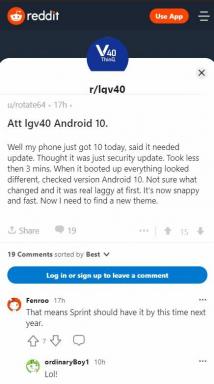OnePlus 7T ve 7T Pro'da Bootloader'ın Kilidini Açma
Önyükleyicinin Kilidini Açın / / August 05, 2021
OnePlus 7T ve 7T Pro, son derece iyi bir yazılımla birlikte geldikleri için hotcakes gibi satılıyor. Farkındaysanız, OnePlus 7T & 7T Pro, diğer Android arayüzleri söz konusu olduğunda oldukça kararlı olan oksijen işletim sistemi ile birlikte gelir. Ancak, kullanıcıların başka özel ROM'lar veya bellenim yüklemek istediği zamanlar vardır. Bunun için OnePlus 7T ve 7T Pro'da Bootloader'ın Kilidini Açmaları gerekiyor. ancak o zaman herhangi bir üçüncü taraf aygıt yazılımını veya komut dosyasını yüklemeye veya flaş etmeye devam edebilirler.
Herhangi bir aygıtın Önyükleyicisinin kilidini açmak zor bir görev olabilir, ancak o kadar da zor değildir. Tüm adımları dikkatlice uygularsanız, daha sonra herhangi bir sorunla karşılaşmayacaksınız. Bir önyükleyici, cihazı herhangi bir üçüncü taraf ürün yazılımından koruyan bir komut dosyası veya güvenlik duvarıdır. OnePlus 7T & 7T Pro bootloader'ın kilidini açmadan, herhangi bir üçüncü taraf özel ROM'u veya TWRP gibi herhangi bir özel kurtarma yükleyemezsiniz. Öyleyse, OnePlus 7T ve 7T Pro'da Bootloader'ın Kilidini Açmanın ne kadar önemli olduğunu belirlediğimiz için. Şimdi OnePlus 7t ve 7T Pro'da Bootloader'ın Kilidini Açma sürecini öğrenelim.

İçindekiler
- 1 Bootloader'ınızın Kilidini Açmak ne anlama geliyor?
- 2 Neden Bootloader'ınızın Kilidini Açmalısınız?
- 3 OnePlus 7T ve 7T Pro Özellikleri: Genel Bakış
-
4 OnePlus 7T ve 7T'de Bootloader'ın Kilidini Açma
- 4.1 Önkoşullar
- 4.2 Prosedür
- 5 Sonuç
Bootloader'ınızın Kilidini Açmak ne anlama geliyor?
OnePlus 7T ve 7T Pro'da Unlocking Bootloader'a geçmeden önce Unlocking Bootloader'ın ne anlama geldiğini öğrenelim. Her cihaz OEM'den kilitli olarak gelir. Bu, kullanıcının cihaz donanımı veya yazılımı üzerinde herhangi bir konsol kontrolüne sahip olmadığı anlamına gelir. Bu, kullanıcıların OS OEM'in içine koyduğu her şeye bağlı kalmaları gerektiği anlamına gelir. Bazı android meraklıları yeni özel aygıt yazılımını, yeni özel kurtarmayı vb. Denemeyi sevdikleri için bundan hoşlanmazlar. Ancak, cihazın önyükleyicisinin kilidini açarak, telefonunuzun normalde daha önce ulaşılması imkansız olan bölümlerine kendinize erişim izni vermiş olursunuz. Bu işlem, hızlı önyükleme modunda cihazınızla konuşabilen bir ADB arayüzüne sahip bir Windows bilgisayar gerektirir. Bir önyükleyicinin kilidini açmanın en yaygın yolları, telefonunuzun içindeki kodları almak için doğrudan bir araç kullanmak veya fastboot komutlarını kullanmaktır.
Neden Bootloader'ınızın Kilidini Açmalısınız?
Akıllı telefonunuzdaki Bootloader'ın gerçekte ne olduğunu zaten tartışmıştık. Öyleyse neden her şey yolunda giderken onu çıkarmaya çalışın. Cihazınızın önyükleyicisinin kilidini neden açmak isteyebileceğinizle ilgili birçok neden var. Bunlar şunları içerebilir:
- Cihazınıza özel üretici yazılımı ve özel ROM'lar yükleme
- Stok üretici yazılımını cihazınıza yükleme
- Android veya kararlı yapının önceki bir sürümüne geçme
- Özel bir kurtarma vb. Kullanarak cihazınızı köklendirin.
- Ve daha birçok şey var.
Temel olarak, iyi bir şekilde, cihazınızın önyükleyicisinin durumuna müdahale ederek kendinize sistem hakları veriyorsunuz. Bu nedenle, OnePlus 7t veya 7T Pro'nuzla geeky yapmak istiyorsanız, önce bootloader'ın kilidini açmanız gerekir. Ancak Bootloader'ın Kilidini Açmadan önce, önce cihaz özelliklerini öğrenelim.
OnePlus 7T ve 7T Pro Özellikleri: Genel Bakış
OnePlus 7T ve 7T Pro, orijinal OnePlus 7 cihazının halefidir. Bu cihazların her ikisi de harika özellikler ve güçlü özellikler ile doludur. OnePlus 7T, 1080 x 2400 piksel çözünürlüğe sahip 6,55 inçlik devasa bir ekrana sahip ve bu oldukça etkileyici. Ekran, Gorilla Glass koruması ile korunmaktadır. OnePlus 7T, Qualcomm Snapdragon 855+ ile sekiz çekirdekli CPU tarafından desteklenmektedir. 8 GB RAM ve 128 GB yerleşik depolama alanıyla birlikte gelir. Kamera departmanından bahsedersek, OnePlus 7T, devasa bir dairesel kamera çıkıntısı olan üç kameralı bir sisteme sahip. Standart 48 MP kamera, geniş açılı kamera ve 2X optik yakınlaştırmalı kamera ile birlikte gelir.
OnePlus 7T pro'ya gelince, OnePlus 7T'nin daha iyi bir versiyonu gibidir. Bir açılır kamera mekanizmasına ve 6.67 inçlik tamamen çentiksiz bir ekrana ve 1440 x 3120 piksel çözünürlüğe sahiptir. Donanım açısından OnePlus 7T Pro, aynı sekiz çekirdekli Qualcomm Snapdragon 855+ ve 8GB RAM seçeneğini de sunuyor. Yani performans açısından her iki cihaz da hemen hemen aynı. Kamera departmanından bahsetmişken, OnePlus 7T Pro'nun f / 1.6 diyafram açıklığına ve 0.8 mikron piksel boyutuna sahip 48 megapiksel birincil kamerası var; f / 2.2 diyafram açıklığına sahip ikinci bir 16 megapiksel kamera ve f / 2.4 diyafram açıklığına ve 1.0 mikron piksel boyutuna sahip üçüncü bir 8 megapiksel kamera. Arka kamera kurulumunda otomatik odaklama vardır. Özçekim sevenler için, kalabalığın arasından sıyrılmak için 16 MP açılır kamerası var.
OnePlus 7T ve 7T'de Bootloader'ın Kilidini Açma
Herhangi bir aygıtın Bootloader'ın kilidini açmak oldukça karmaşık bir iştir, ancak adım adım işlemimizle tüm süreci kolaylaştırmaya çalışacağız. Ancak işleme başlamadan önce tüm gereksinimleri karşıladığınızdan emin olun.
Önkoşullar
- İhtiyacın var ADB ve Fastboot aracı bunun çalışması için bilgisayarınızda yüklü. Henüz yapmadıysanız, kapsamlı rehber Windows PC'nizde ADB ve Fastboot'u nasıl hazırlayabileceğinizi öğrenmek için.
- Telefonunuzda bulunan her şeyi yedeklediğinizden emin olun. Cihazınızın önyükleyicisinin kilidini açmak, medya dahil telefonunuzdaki her şeyi silecektir. Bu işleme başlamadan önce kapsamlı bir yedekleme yapmanızı öneririz.
- En yeniyi indirin OnePlus USB Sürücüleri ve PC'nize yükleyin.
- Görevin ortasında beklenmedik kapanmaları önlemek için bu işleme başlamadan önce telefonunuzda en az% 60 pil olduğundan emin olun.
- Son olarak, telefonunuzu Windows PC'nize bağlamak için bir veri aktarım kablosuna ihtiyacınız var.
Prosedür
Bu, OnePlus 7T ve 7T Pro'da Bootloader'ın Kilidini Açma prosedürüdür. Bu aygıtların her ikisi de donanım söz konusu olduğunda aynıdır, bu nedenle önyükleyicinin kilidini açma işlemi bu aygıtlar için aynıdır. Prosedüre geçmeden önce, iletişim bilgilerinizi, mesajlarınızı, belgelerinizi, resimlerinizi vb. İçerebilecek önemli bilgilerinizin eksiksiz bir yedeğini almanızı öneririz.
uyarı
GetDroidTips'teyiz, bootloader'ın kilidini açarken / sonra telefonunuzda oluşabilecek herhangi bir tuğla / hasardan sorumlu olmayacağız. Kendi risk devam edin
- Şu yöne rotayı ayarla Ayarlar> Telefon Hakkında ve üzerine dokunun Yapı numarası Bir açılır pencere Geliştirici Ayarlarını etkinleştirdiğinizi söyleyene kadar 7 kez. Ayarlar sayfasına geri dönün ve üzerine dokunun. Geliştirici Seçenekleri. Etkinleştirmek için burada dokunun OEM Kilidi Açma Hem de USB hata ayıklama.
- Windows bilgisayarınızda, ADB ve Fastboot klasörünün içinde, shift tuşunu basılı tutarken sağ fare düğmesine basarak bir komut istemi penceresi açın, şimdi bir komut istemi penceresi aç seçeneği.
- Bir veri kablosu kullanarak cihazınızı bilgisayarınıza bağlayın. Üzerine dokunun İzin vermek akıllı telefonunuzda bilgisayarı yetkilendirmek için bir komut istemi belirirse. Bilgisayarınızın cihazınızı tanıdığından emin olmak için aşağıdaki ADB komutunu kullanın:
adb cihazları
- Her şey yolunda giderse, cihazınızın hemen yanında bir seri tanımlayıcı ile bağlı olduğunu görmelisiniz. Şimdi, OnePlus cihazınızı Bootloader moduna yeniden başlatmak için aşağıdaki komutu yürütün:
adb yeniden başlatma önyükleyici
- Telefonunuz şimdi hızlı başlatma moduna geçmelidir. Bootloader kilit açma işlemini başlatmak için aşağıdaki komutu girin:
fastboot oem kilidini aç
- Gezinmek için ses açma / kapama tuşlarını kullanın. Bootloader'ın kilidini açın seçeneğini belirleyin ve güç düğmesini kullanarak seçin.
- Telefonunuzun kilidi şimdi açılacak ve sisteme yeniden başlayacaktır.
Önyükleyicinin kilidini açmadan önce ön koşulu takip ettiğinizden ve sürücüleri bilgisayarınıza yüklediğinizden emin olun.
Sonuç
İşte bu çocuklar, OnePlus 7T ve 7T Pro'nuzun kilidini bu şekilde açabilirsiniz. Prosedür, gerekli sürücüleri yüklerseniz ve öğreticiyi adım adım izlerseniz işe yarayacaktır. Herhangi bir adımda kafanız karışırsa, yorum bölümünde sormaktan çekinmeyin. Size mümkün olan her şekilde yardımcı olmaktan mutluluk duyarız.
Editörün Seçimi:
- Xiaomi, Su Geçirmez IP derecesine sahip Redmi 8 ve 8A'yı tanıttı mı?
- Mi 9 Lite için MIUI 11.3.3.0 Europe Stable ROM'u indirin
- Galaxy Note 10 Plus Third One UI 2.0 Beta kullanıma sunuldu
- Huawei Mate 20 Pro ve Honor View 20, EMUI 10 beta'yı aldı
- Nokia 9 Pureview Android 10 dahili beta yapısı sızdırıldı
Rahul, Teknoloji ve kripto para birimi konularına büyük ilgi duyan bir Bilgisayar Bilimi öğrencisi. Zamanının çoğunu ya yazarak ya da müzik dinleyerek ya da görülmemiş yerleri gezerek geçiriyor. Çikolatanın tüm sorunlarının çözümü olduğuna inanıyor. Hayat olur ve kahve yardımcı olur.